மைக்ரோசாப்ட் விண்டோஸ் புதுப்பிப்புகளை அடிக்கடி வெளியிடுகிறது. இந்த புதுப்பிப்புகளில் பெரும்பாலானவை திருத்தங்கள் மற்றும் சமீபத்திய அம்சங்களைக் கொண்டுள்ளன. இருப்பினும், சில நேரங்களில் விண்டோஸ் புதுப்பிப்புகளை நிறுவ / பதிவிறக்க முயற்சிக்கும்போது பிழையைக் காணலாம். நீங்கள் பார்க்கும் பிழை செய்தி இதுபோன்றதாக இருக்கும்

விண்டோஸ் புதுப்பிப்பு பிழை 0x8024402f
இந்த பிழை செய்தி பயனரை விண்டோஸ் புதுப்பிப்பதைத் தடுக்கும்.
சிலவற்றில் இந்த பிழை ஏற்படுகிறது CAB கோப்புகள் சிதைந்துவிடும். ஊழலுக்கு பல காரணங்கள் இருக்கலாம், ஆனால் பெரும்பாலும் உங்கள் ஐஎஸ்பி மைக்ரோசாஃப்ட் புதுப்பிப்புகளை தற்காலிகமாக சேமித்து வைத்திருக்கிறது (எனவே அதை மீண்டும் மீண்டும் பதிவிறக்கம் செய்ய வேண்டியதில்லை) மற்றும் அந்த கோப்புகளில் சில சிதைந்தன.
உங்கள் என்பதை உறுதிப்படுத்திக் கொள்ளுங்கள் வைரஸ் தடுப்பு பயன்பாடு முடக்கப்பட்டுள்ளது அல்லது முடக்கப்பட்டுள்ளது . ஒவ்வொரு வைரஸ் தடுப்பு பயன்பாட்டிற்கும் அதன் பிரதான குழு அல்லது அமைப்புகளில் முடக்கு விருப்பம் உள்ளது. வைரஸ் தடுப்பு பயன்பாடுகள் விண்டோஸ் புதுப்பிப்புகளில் சிக்கல்களை ஏற்படுத்துகின்றன.
சரிசெய்தல் விண்டோஸ் ஒரு சில பயனர்களுக்கு வேலை செய்தது. விண்டோஸ் பழுது நீக்கும் கருவியைப் பயன்படுத்துவது மிகவும் எளிதானது என்பதால், இந்த கருவியை முதலில் முயற்சிக்குமாறு பரிந்துரைக்கிறோம். இது உங்கள் சிக்கலை தீர்க்கும் பட்சத்தில், கீழே கொடுக்கப்பட்டுள்ள சிக்கலான படிகளைச் செல்ல வேண்டிய அவசியமில்லை. கிளிக் செய்க இங்கே விண்டோஸ் சரிசெய்தல் பதிவிறக்கவும். கோப்பு பதிவிறக்கம் செய்யப்பட்டதும், அதை இயக்கி, திரையில் உள்ள வழிமுறைகளைப் பின்பற்றவும். இது உங்கள் சிக்கலை தீர்க்கவில்லை என்றால் தொடர்ந்து செல்லுங்கள்.
ஆனால் தீர்வுகளுடன் செல்வதற்கு முன், உறுதிப்படுத்தவும் தேதி மற்றும் நேரம் உங்கள் கணினியின் அமைப்பு சரியானது. மேலும், நீங்கள் ஒன்றுக்கு மேற்பட்ட நெட்வொர்க் கார்டைப் பயன்படுத்துகிறீர்கள் என்றால், உள் போக்குவரத்தை நிர்வகிக்கும் அட்டையை முடக்கி, மற்றொன்றை விட்டு விடுங்கள், இது கணினியை இணையத்துடன் இணைக்கிறது. நீங்கள் .NET கட்டமைப்பைப் பயன்படுத்துகிறீர்கள் என்றால், அதை நிறுவல் நீக்கவும் அல்லது புதுப்பிக்கவும். மேலும், முடக்க முயற்சிக்கவும் IPV6 உங்கள் கணினியின்.
முறை 1: விண்டோஸ் புதுப்பிப்பு கூறுகளை மீட்டமைக்கவும்
நீங்கள் செய்ய வேண்டிய முதல் விஷயம் உங்கள் மீட்டமைப்பு விண்டோஸ் புதுப்பிப்பு கூறுகள். இது நிறைய பயனர்களுக்கு வேலை செய்துள்ளது, மேலும் இது 99% நேரத்தை சரிசெய்கிறது.
நீங்கள் செய்ய வேண்டிய முதல் விஷயம் பிட்ஸ், விண்டோஸ் புதுப்பிப்பு மற்றும் கிரிப்டோகிராஃபிக் சேவைகளை நிறுத்துவதாகும். இந்த சேவைகளை நிறுத்த கீழே கொடுக்கப்பட்டுள்ள படிகளைப் பின்பற்றவும்.
- அச்சகம் விண்டோஸ் விசை , வகை கட்டளை வரியில் இல் விண்டோஸ் தேடல் பெட்டி .
- வலது கிளிக் கட்டளை வரியில் தேடல் முடிவுகளிலிருந்து தேர்ந்தெடுத்து தேர்ந்தெடுக்கவும் நிர்வாகியாக செயல்படுங்கள்.

நிர்வாகியாக கட்டளை வரியில் திறக்கவும்
- வகை நிகர நிறுத்த பிட்கள் அழுத்தவும் உள்ளிடவும்
- வகை நிகர நிறுத்தம் wuauserv அழுத்தவும் உள்ளிடவும்
- வகை நிகர நிறுத்தம் appidsvc அழுத்தவும் உள்ளிடவும்
- வகை net stop cryptsvc அழுத்தவும் உள்ளிடவும்
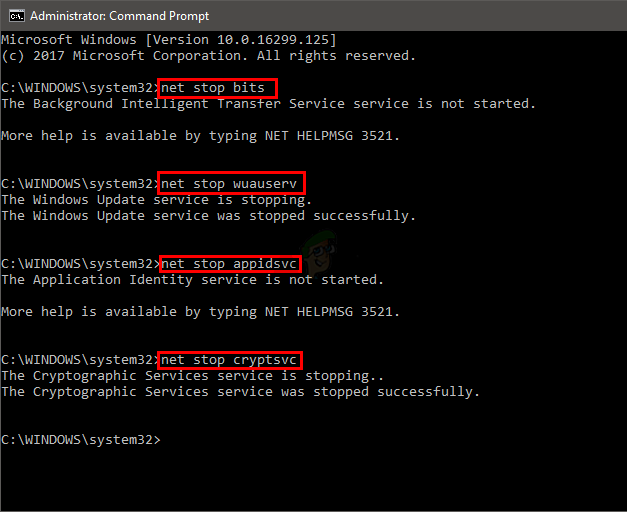
கட்டளை வரியில் கட்டளைகளை இயக்கவும்
- இப்போது பின்வரும் கோப்புறையின் உள்ளடக்கங்களை செல்லவும் மற்றும் நீக்கவும்:
சி: விண்டோஸ் மென்பொருள் விநியோகம் பதிவிறக்கம்
- இப்போது, நீங்கள் ஒரு .dat கோப்பை நீக்க வேண்டும். இந்த கோப்பை நீக்க, தட்டச்சு செய்க
டெல் '% ALLUSERSPROFILE% பயன்பாட்டுத் தரவு மைக்ரோசாப்ட் நெட்வொர்க் டவுன்லோடர் qmgr * .dat'
அழுத்தவும் உள்ளிடவும்
- வகை
cd / d% windir% system32
அழுத்தவும் உள்ளிடவும் . இது உங்கள் கோப்பகத்தை மாற்றும். நாங்கள் நிறைய பிட்ஸ் மற்றும் விண்டோஸ் கோப்புகளை மீண்டும் பதிவு செய்ய வேண்டியிருப்பதால் இதைச் செய்கிறோம்.
- வகை regsvr32 . exe atl.dll அழுத்தவும் உள்ளிடவும்.
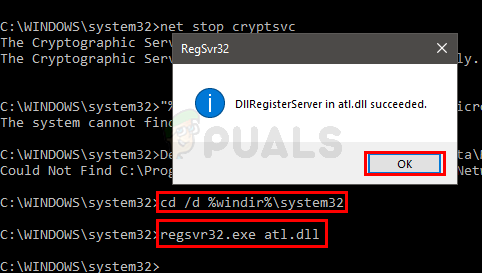
DllRegisterServer வெற்றி பெற்றது
- இப்போது, நீங்கள் நிறைய கோப்புகளை பதிவு செய்ய வேண்டும். நாங்கள் உங்களுக்கு கட்டளைகளின் பட்டியலை தருவோம். அவற்றை ஒவ்வொன்றாக தட்டச்சு செய்து ஒவ்வொரு கட்டளையையும் தட்டச்சு செய்த பின் Enter ஐ அழுத்தவும். குறிப்பு : கட்டளையை இயக்கிய பின் பிழையைக் கண்டால் பிழையைப் புறக்கணித்து அடுத்த கட்டளைக்குச் செல்லுங்கள். கீழே கொடுக்கப்பட்டுள்ள ஒவ்வொரு கட்டளைகளையும் தட்டச்சு செய்து, ஒவ்வொன்றிற்கும் பின் Enter ஐ அழுத்தவும்.
regsvr32.exe urlmon.dll regsvr32.exe mshtml.dll regsvr32.exe shdocvw.dll regsvr32.exe browseui.dll regsvr32.exe jscript.dll regsvr32.exe vbscript.dll regsvr32.exe scrrun.dll regsvr32.exe msxml.dll regsvr32.exe msxml3.dll regsvr32.exe msxml6.dll regsvr32.exe actxprxy.dll regsvr32.exe softpub.dll regsvr32.exe wintrust.dll regsvr32.exe dssenh.dll regsvr32.exe rsaenh.dll regsvr32.exe gpkcsp.dll regsvr32.exe sccbase.dll regsvr32.exe slbcsp.dll regsvr32.exe cryptdlg.dll regsvr32.exe oleaut32.dll regsvr32.exe ole32.dll regsvr32.exe shell32.dll regsvr32.exe initpki.dll regsvr32.exe wuapi.dll regsvr32.exe wuaueng.dll regsvr32.exe wuaueng1.dll regsvr32.exe wucltui.dll regsvr32.exe wups.dll regsvr32.exe wups2.dll regsvr32.exe wuweb.dll regsvr32.exe qmgr.dll regsvr32.exe qmgrprxy.dll regsvr32.exe wucltux.dll regsvr32.exe muweb.dll regsvr32.exe wuwebv.dll
- முடிந்ததும், நீங்கள் வின்சாக்கை மீட்டமைக்க வேண்டும். வகை netsh winsock மீட்டமைப்பு அழுத்தவும் உள்ளிடவும்
- வகை netsh winhttp மீட்டமை ப்ராக்ஸி அழுத்தவும் உள்ளிடவும்
- இப்போது, இந்த பிரிவின் தொடக்கத்தில் நாங்கள் நிறுத்திய அனைத்து சேவைகளையும் மறுதொடக்கம் செய்ய வேண்டும்.
- வகை நிகர தொடக்க பிட்கள் அழுத்தவும் உள்ளிடவும்
- வகை நிகர தொடக்க wuauserv அழுத்தவும் உள்ளிடவும்
- வகை நிகர தொடக்க appidsvc அழுத்தவும் உள்ளிடவும்
- வகை நிகர தொடக்க cryptsvc அழுத்தவும் உள்ளிடவும்
இப்போது, மறுதொடக்கம் செய்து விண்டோஸ் புதுப்பிப்புகளை மீண்டும் நிறுவ முயற்சிக்கவும்
முறை 2: விண்டோஸ் புதுப்பிப்பு அமைப்புகளை மாற்றவும்
சில குறிப்பிட்ட அமைப்புகளை ஏன் மாற்றுவது என்பது எங்களுக்குத் தெரியவில்லை என்றாலும் விண்டோஸ் அமைப்புகள் குழு இந்த சிக்கலை தீர்க்கிறது, ஆனால் இது ஏராளமான பயனர்களுக்கு வேலை செய்யும் என்று தெரிகிறது. எனவே, விண்டோஸ் புதுப்பிப்பிலிருந்து புதுப்பிப்பு அமைப்புகளை மாற்ற கீழே கொடுக்கப்பட்டுள்ள படிகளைப் பின்பற்றவும்.
- பிடி விண்டோஸ் விசை மற்றும் அழுத்தவும் நான் திறக்க அமைப்புகள் செயலி.
- கிளிக் செய்க புதுப்பிப்பு மற்றும் பாதுகாப்பு
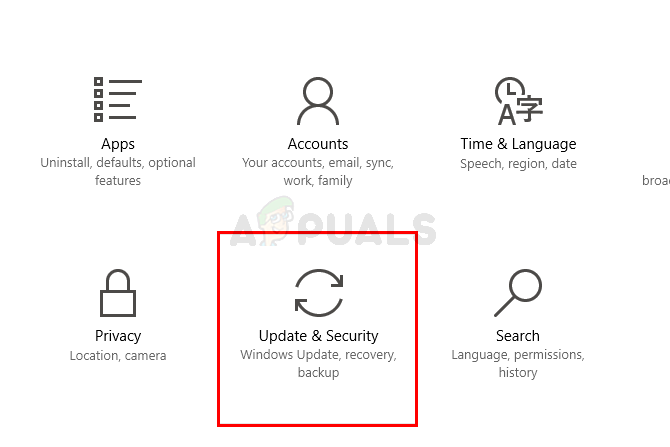
புதுப்பிப்பு மற்றும் பாதுகாப்பைத் திறக்கவும்
- கிளிக் செய்கமேம்பட்ட விருப்பங்கள்
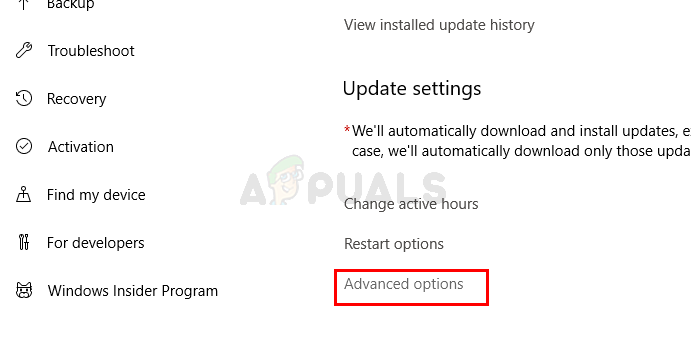
மேம்பட்ட விருப்பங்களைத் திறக்கவும்
- தேர்வுநீக்கு விருப்பம் நான் விண்டோஸைப் புதுப்பிக்கும்போது மற்ற மைக்ரோசாஃப்ட் தயாரிப்புகளுக்கான புதுப்பிப்புகளை எனக்குக் கொடுங்கள்

'நான் விண்டோஸைப் புதுப்பிக்கும்போது மற்ற மைக்ரோசாஃப்ட் தயாரிப்புகளுக்கான புதுப்பிப்புகளை எனக்குக் கொடுங்கள்' என்ற விருப்பத்தைத் தேர்வுநீக்கவும்
குறிப்பு: சில சந்தர்ப்பங்களில், இந்த அமைப்பை நீங்கள் மாற்ற முடியாமல் போகலாம் (நீங்கள் பார்க்கும் போது இது எனக்கு முடக்கப்பட்டுள்ளது). அப்படியானால் நீங்கள் அடுத்த முறைக்குச் செல்ல வேண்டும்
அவ்வளவுதான். முடிந்ததும், உங்கள் பிரச்சினை தீர்க்கப்பட வேண்டும்.
முறை 3: ப்ராக்ஸி அமைப்புகளை மாற்றவும்
ப்ராக்ஸி அமைப்புகளை மாற்றுவது நிறைய பயனர்களுக்கு வேலை செய்தது. ISP இன் ஊழல் கேச் காரணமாக சிக்கல் ஏற்படக்கூடும் என்பதால், ப்ராக்ஸி அமைப்புகளை மாற்றுவது செயல்படும். ப்ராக்ஸியை மாற்றுவதற்கான வழக்கமான வழி விண்டோஸ் அமைப்புகள் பக்கத்தின் வழியாக மாற்றுவதாகும். ஆனால் அந்த பக்கம் ஒவ்வொரு பயனருக்கும் வேலை செய்யாது. ப்ராக்ஸி அமைப்புகளை இது புதுப்பிக்காது என்று நிறைய பயனர்கள் குறிப்பிட்டுள்ளனர். இருப்பினும், விண்டோஸ் அமைப்புகள் வழியாக அமைப்புகளை மாற்ற நீங்கள் இன்னும் முயற்சி செய்யலாம். அது வேலை செய்யவில்லை என்றால், இந்த முறைக்குள் அடுத்த பகுதிக்கு செல்லுங்கள். இரண்டாவது பிரிவுக்கு கட்டளை வரியில் தேவைப்படுகிறது, இதனால் நிறைய பயனர்களுக்கு இது ஒரு பிட் தொழில்நுட்பமாக இருக்கலாம். எனவே, விண்டோஸ் அமைப்புகளை முதலில் பயன்படுத்துமாறு நாங்கள் உங்களுக்கு அறிவுறுத்துவோம், ஏனென்றால் கட்டளை வரியில் ஆழமாகச் செல்ல வேண்டிய அவசியமில்லை.
விண்டோஸ் அமைப்புகள் வழியாக ப்ராக்ஸி அமைப்புகளை மாற்ற கீழே கொடுக்கப்பட்டுள்ள படிகளைப் பின்பற்றவும்
- பிடி விண்டோஸ் விசை மற்றும் அழுத்தவும் நான் திறக்க அமைப்புகள் செயலி.
- தேர்ந்தெடு நெட்வொர்க் & பாதுகாப்பு
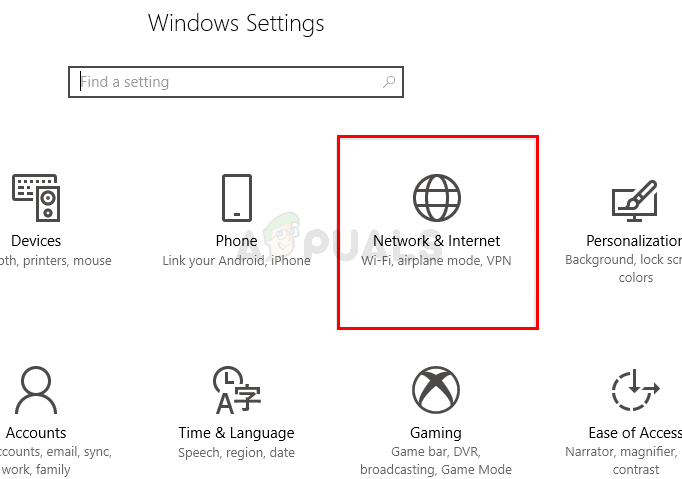
நெட்வொர்க் மற்றும் இணைய அமைப்புகளைத் திறக்கவும்
- கிளிக் செய்க ப்ராக்ஸி இடது பலகத்தில் இருந்து.
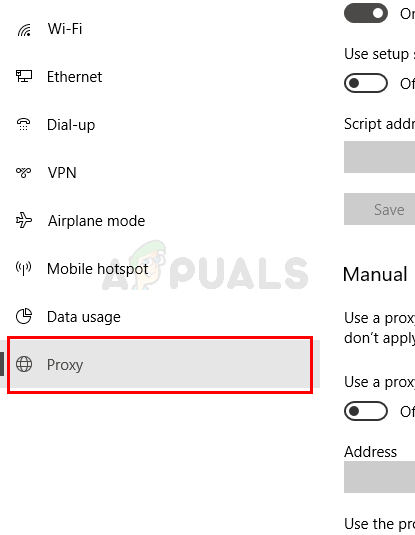 ப்ராக்ஸி அமைப்புகளைத் திறக்கவும்
ப்ராக்ஸி அமைப்புகளைத் திறக்கவும் - இயக்கவும் விருப்பம் ப்ராக்ஸி சேவையகத்தைப் பயன்படுத்தவும்
- தட்டச்சு செய்க ப்ராக்ஸி சர்வர் ஐபி முகவரி மற்றும் துறைமுக எண்
- கிளிக் செய்க சேமி மீண்டும் முயற்சிக்கவும்.

கையேடு ப்ராக்ஸி அமைப்புகளை உள்ளிடவும்
மேலே உள்ள படிகள் சிக்கலை தீர்க்கவில்லை என்றால் பின்வருவனவற்றைச் செய்யுங்கள்:
- அழுத்தவும் விண்டோஸ் விசை, வகை கட்டளை வரியில் இல் விண்டோஸ் தேடல் பெட்டி.
- வலது கிளிக் கட்டளை வரியில் தேடல் முடிவுகளிலிருந்து தேர்ந்தெடுத்து தேர்ந்தெடுக்கவும் நிர்வாகியாக செயல்படுங்கள்
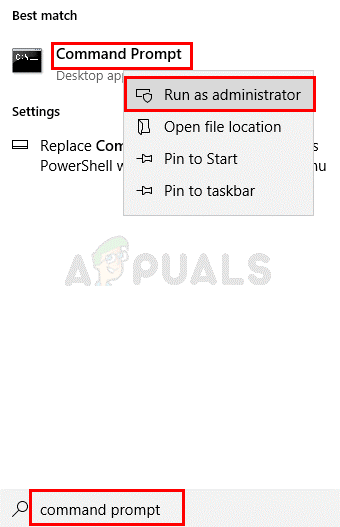
நிர்வாகியாக ரன் கட்டளை வரியில் திறக்கவும்
- வகை netsh winhttp show proxy அழுத்தவும் உள்ளிடவும்
- இது தற்போதைய ப்ராக்ஸி அமைப்புகளைக் காண்பிக்கும்
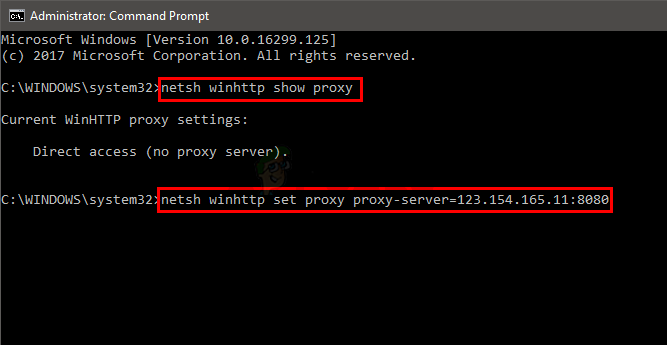
கட்டளை வரியில் netsh கட்டளைகளை இயக்கவும்
- இப்போது, நீங்கள் கட்டளை வரியில் வழியாக ப்ராக்ஸி அமைப்புகளை மாற்ற வேண்டும்
- வகை
netsh winhttp set proxy proxy-server = ”உங்கள் முகவரி”: ”போர்ட் எண்”
அழுத்தவும் உள்ளிடவும் . உங்கள் முகவரி பகுதியில் ப்ராக்ஸி சேவையக ஐபி முகவரியைத் தட்டச்சு செய்து போர்ட் எண் பகுதியில் போர்ட் எண்ணைத் தட்டச்சு செய்க. மேற்கோள்களையும் அகற்ற மறக்காதீர்கள். இறுதியில், இது இப்படி இருக்க வேண்டும்
netsh winhttp set proxy proxy-server = 123.154.165.11: 8080
இது உங்கள் ப்ராக்ஸி அமைப்புகளை மாற்ற வேண்டும் மற்றும் உங்கள் விண்டோஸ் புதுப்பிப்புகள் சிறப்பாக செயல்பட வேண்டும்.
முறை 4: விண்டோஸ் புதுப்பிப்பு சேவையை மாற்றவும்
விண்டோஸ் புதுப்பிப்பு சேவையை தாமதமான தொடக்கத்திற்கு அமைப்பது நிறைய பயனர்களுக்கும் பயனுள்ளதாக இருந்தது. எனவே, வேறு எதுவும் செயல்படவில்லை என்றால், நீங்கள் இதைப் பார்க்கவும்.
- பிடி விண்டோஸ் விசை அழுத்தவும் ஆர் ரன் பாக்ஸ் கட்டளையைத் திறக்க
- வகை services.msc அழுத்தவும் உள்ளிடவும்
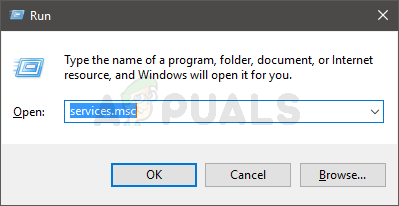
Services.msc கட்டளையை இயக்கவும்
- கண்டுபிடி மற்றும் இரட்டை கிளிக் தி விண்டோஸ் புதுப்பிப்பு சேவை.
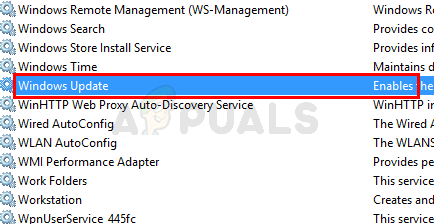
- தேர்ந்தெடு தொடக்கமானது தாமதமானது கீழ்தோன்றும் மெனுவிலிருந்து தொடக்க வகை
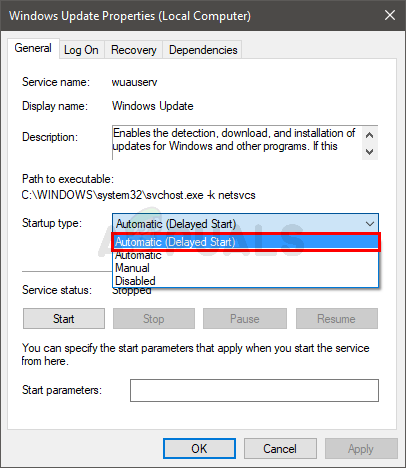
சேவைக்கு தானியங்கி (தாமதமான தொடக்க) என்பதைத் தேர்ந்தெடுக்கவும்
- கிளிக் செய்க தொடங்கு சேவை நிலை நிறுத்தப்பட்டால்
- கிளிக் செய்க விண்ணப்பிக்கவும் பின்னர் தேர்ந்தெடுக்கவும் சரி

மாற்றங்களைப் பயன்படுத்துங்கள்
முடிந்ததும், விண்டோஸைப் புதுப்பிக்க முயற்சிக்கவும். இது இப்போது நன்றாக வேலை செய்ய வேண்டும்.
முறை 5: தற்காலிக கோப்புகளை அகற்று
பதிவிறக்கும் கட்டத்தில் ஏதேனும் புதுப்பிப்புகள் சிதைந்திருந்தால், உங்கள் கணினி விண்டோஸ் புதுப்பிப்பு பிழை 0x8024402f ஐக் காட்டக்கூடும். நிறுவப்பட்ட புதிய புதுப்பிப்புகள் சிதைந்துவிடும் அல்லது பயனரால் கைமுறையாக குறுக்கிடப்படும்போது அல்லது பிணைய சிக்கல்கள் காரணமாக இது வழக்கமாக நிகழ்கிறது. இந்த வழக்கில், உங்கள் கணினியில் உள்ள தற்காலிக கோப்புகளை அகற்ற முயற்சிப்போம். இந்த கோப்புகள் இல்லை என்று கணினி கவனிக்கும்போது, அது தானாகவே கோப்புகளை மாற்றும்.
- தற்காலிக கோப்புகளை நீக்கு உங்கள் கணினியின்.
- எந்தவொரு சிக்கலும் இல்லாமல் கணினியை புதுப்பிக்க முடியுமா என்பதை சரிபார்க்க இப்போது புதுப்பிப்புகளை இயக்கவும்.
முறை 6: மற்றொரு பிணையத்தை முயற்சிக்கவும் அல்லது VPN ஐப் பயன்படுத்தவும்
வலை போக்குவரத்தை கட்டுப்படுத்தவும், பயனர்களைப் பாதுகாக்கவும் ISP கள் வெவ்வேறு நுட்பங்களைப் பயன்படுத்துகின்றன. மேலும், பயனர்கள் பார்வையிட்ட / பதிவிறக்கிய வலைப்பக்கங்கள் / கோப்புகளுக்கான கேச் ஒன்றை மீண்டும் மீண்டும் உருவாக்குகிறார்கள். உங்கள் ISP சிக்கலை உருவாக்கினால், மற்றொரு பிணையத்தை முயற்சிப்பது சிக்கலை தீர்க்கக்கூடும். நீங்கள் ஒரு VPN ஐயும் பயன்படுத்தலாம். மேலும், உங்கள் கணினியை இணையத்துடன் இணைக்க உங்கள் மொபைல் தொலைபேசியின் ஹாட்ஸ்பாட்டைப் பயன்படுத்தலாம்.
- மற்றொரு பிணையத்துடன் இணைக்கவும் அல்லது VPN ஐப் பயன்படுத்தவும் (பரிந்துரைக்கப்படவில்லை). உங்கள் மொபைல் ஃபோனின் ஹாட்ஸ்பாட்டைப் பயன்படுத்தப் போகிறீர்கள் என்றால், பதிவிறக்கம் செய்ய வேண்டிய புதுப்பிப்பின் அளவைக் கவனியுங்கள்.
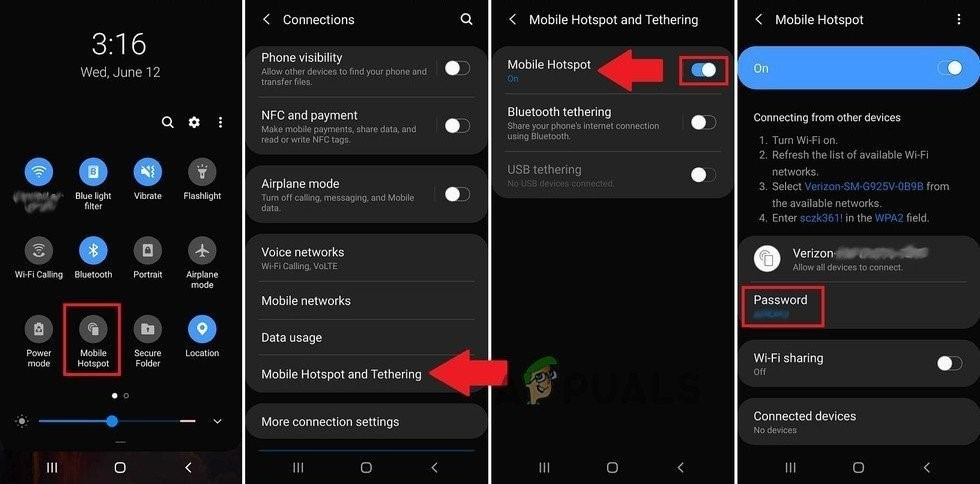
மொபைல் தொலைபேசி ஹாட்ஸ்பாட்டை இயக்கவும்
- இப்போது விண்டோஸ் புதுப்பிப்பை எந்த சிக்கலும் இல்லாமல் முடிக்க முடியுமா என்று இயக்கவும்.
முறை 7: உங்கள் கணினியின் DNS ஐ மாற்றவும்
உங்கள் நெட்வொர்க்கின் டிஎன்எஸ் மதிப்புகள் விண்டோஸ் புதுப்பிப்பில் பிழைகளை ஏற்படுத்தக்கூடும். தொலை முகவரிகளுடன் இணைக்கும்போது டொமைன் பெயர் அமைப்பு முக்கிய அங்கமாகும். இது குறிப்பிட்ட URL ஐ ஒரு குறிப்பிட்ட ஐபி முகவரிக்கு தீர்க்கிறது, பின்னர் இணைப்பை நிறுவுவதற்காக வெவ்வேறு துறைமுகங்களுக்கு அனுப்பப்படுகிறது. இங்கே, கூகிள் டிஎன்எஸ் போன்ற பொது டிஎன்எஸ் சேவையகத்திற்கு மாற்ற முயற்சி செய்யலாம்.
- டிஎன்எஸ் சேவையகத்தை மாற்றவும் உங்கள் பிணையத்திற்காக.
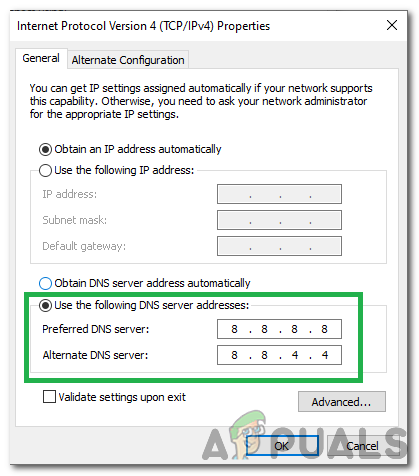
DNS சேவையக அமைப்புகளை மாற்றுதல்
- எந்தவொரு சிக்கலும் இல்லாமல் உங்கள் கணினியை புதுப்பிக்க முடியுமா என்பதை இப்போது சரிபார்க்கவும்.
முறை 8: உங்கள் வன்பொருள் / திசைவி ஃபயர்வாலை சரிபார்க்கவும்
இதுவரை எதுவும் உங்களுக்கு உதவவில்லை என்றால், உங்கள் திசைவியின் / வன்பொருள் ஃபயர்வாலை சரிபார்க்க வேண்டிய நேரம் இது, ஏனெனில் இவை போக்குவரத்தை பாதுகாப்பதற்கும் பாதை செய்வதற்கும் வெவ்வேறு நுட்பங்களைப் பயன்படுத்துகின்றன. இந்த அமைப்புகள் விண்டோஸ் புதுப்பிப்பு 0x8024402f பிழையை ஏற்படுத்தும்.
திசைவிகள் / வன்பொருள் ஃபயர்வால்களின் தயாரிப்புகள் மற்றும் மாதிரிகள் நிறைய இருப்பதால், ஒவ்வொரு வன்பொருள் தொடர்பான வழிகாட்டுதல்களை வழங்குவது நடைமுறையில் சாத்தியமற்றது. ஆனால் பொதுவான வழிகாட்டுதல்கள் கீழ் உள்ளன (உங்கள் சாதனத்தின் கையேட்டில் விவரங்களைக் காணலாம்):
- முடக்கு AMP மெராகி ஃபயர்வாலின் சேவை.
- முடக்கு ஆக்டிவ்எக்ஸ் உங்கள் திசைவியின் அம்சத்தைத் தடுக்கும் / வடிகட்டுதல்.
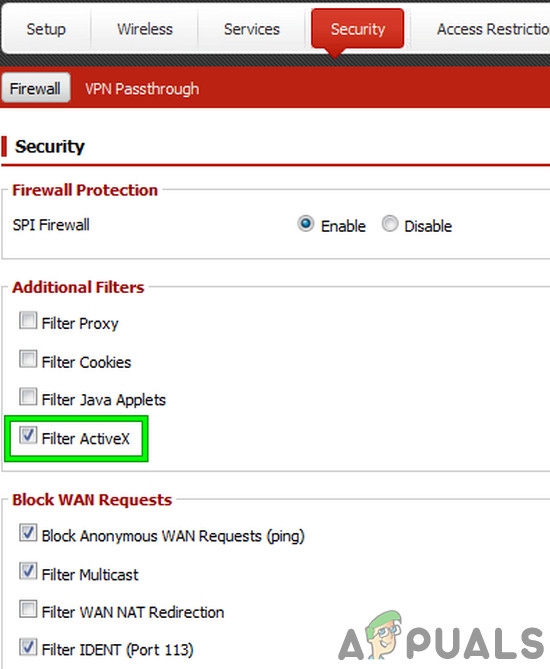
ActiveX ஐ முடக்கு
- மைக்ரோசாஃப்ட்.காம் மற்றும் மைக்ரோசாஃப்ட் அப்டேட்.காம் ஆகியவற்றைச் சேர்க்கவும் அனுமதிப்பட்டியல் உங்கள் திசைவி / வன்பொருள் ஃபயர்வால்.
- நிலைபொருளைப் புதுப்பிக்கவும் உங்கள் சாதனத்தின் சமீபத்தியது.
- மீட்டமை உங்கள் மோடம் / திசைவி / நுழைவாயில் / திசைவி அவற்றின் இயல்புநிலை அமைப்புகளுக்கு.
மேலே உள்ள முறைகள் எதுவும் செயல்படவில்லை என்றால், நீங்கள் விண்டோஸின் புதிய பதிப்பை முழுவதுமாக நிறுவ முயற்சி செய்யலாம். இது தற்போதுள்ள அனைத்து ஊழல் கோப்புகளையும் அகற்றும். நீங்கள் விண்டோஸின் பழைய பதிப்பை நிறுவினால், உடனடியாக புதுப்பிப்புகளைச் சரிபார்க்கவும்.
குறிச்சொற்கள் விண்டோஸ் சாளரங்கள் புதுப்பிப்பு விண்டோஸ் புதுப்பிப்பு பிழை 7 நிமிடங்கள் படித்தது
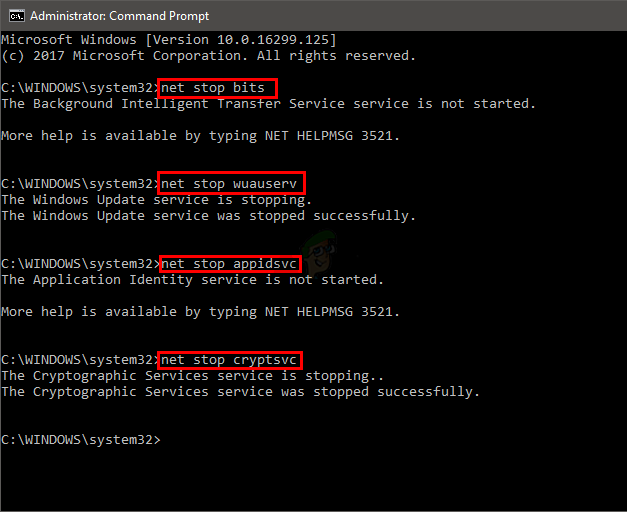
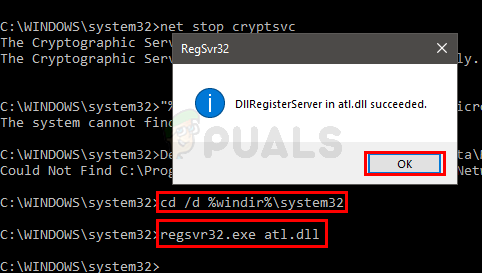
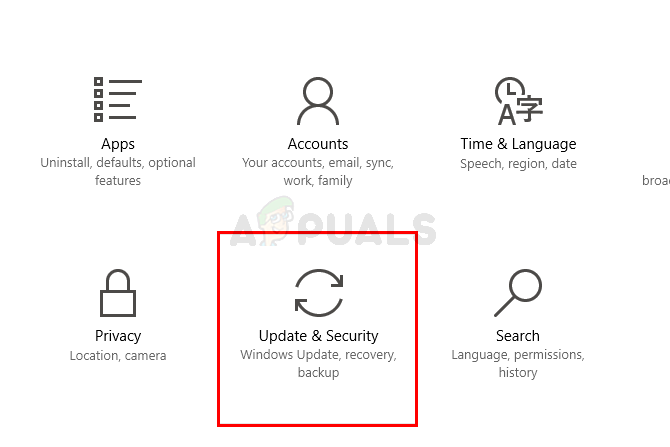
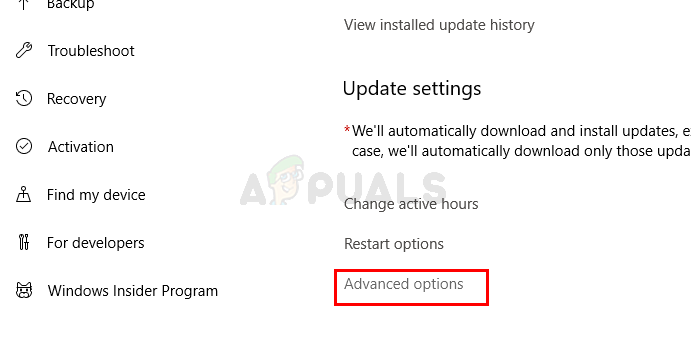
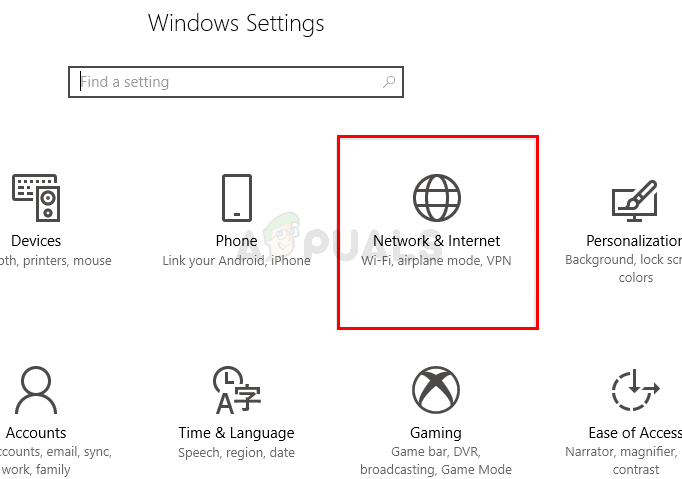
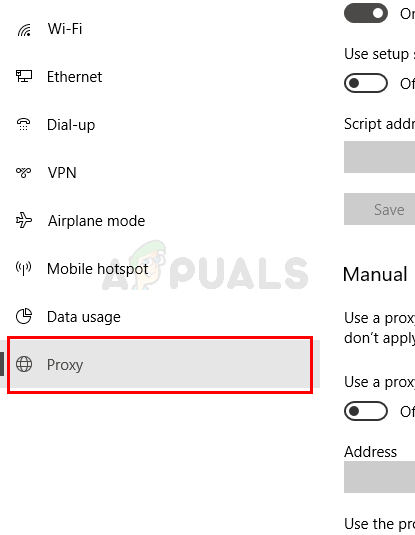 ப்ராக்ஸி அமைப்புகளைத் திறக்கவும்
ப்ராக்ஸி அமைப்புகளைத் திறக்கவும்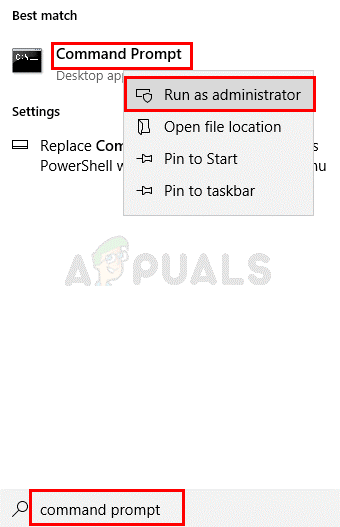
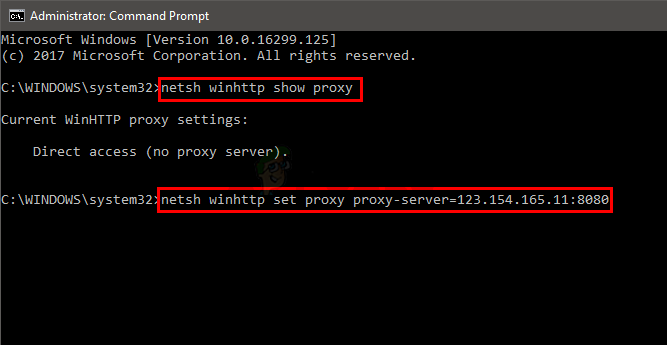
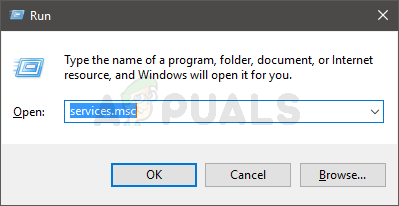
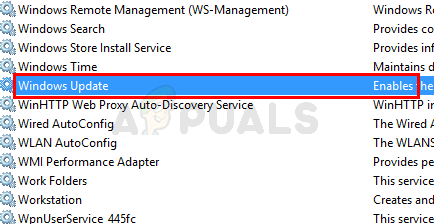
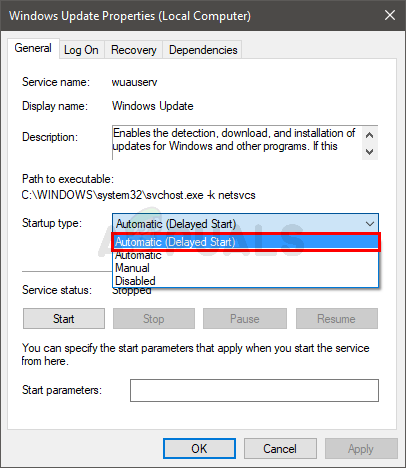
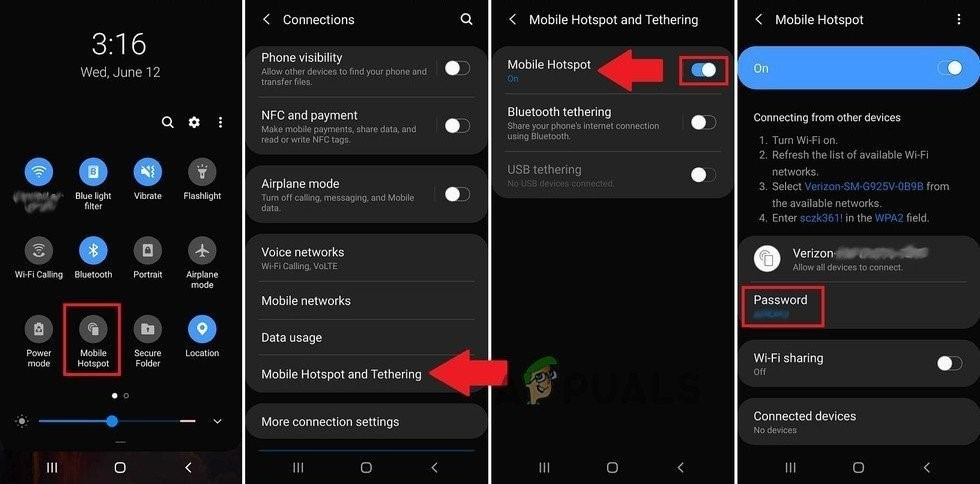
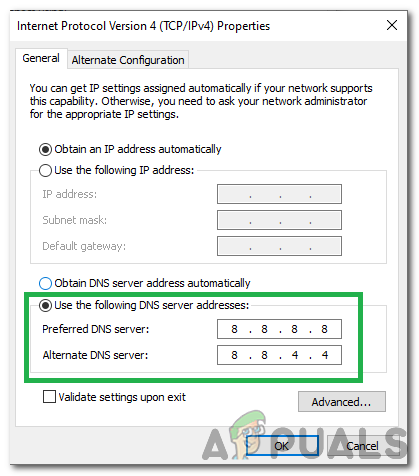
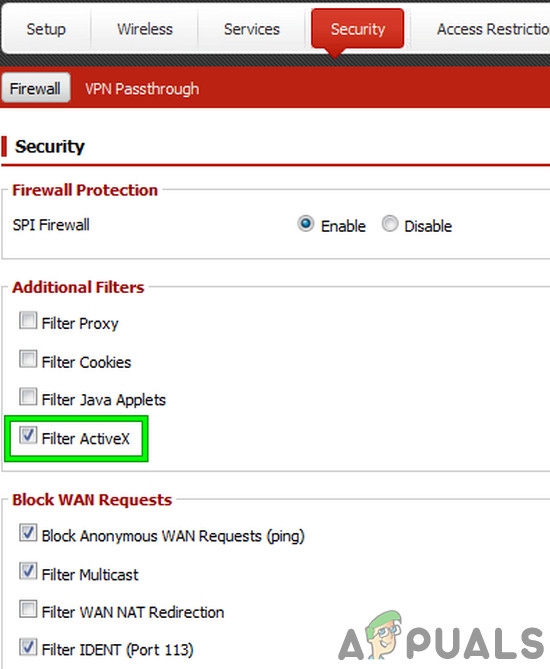










![[சரி] துணிச்சலான உலாவி தொடங்காது](https://jf-balio.pt/img/how-tos/40/brave-browser-won-t-start.png)




![[சரி] துவக்கத்தின் போது ஓவர் க்ளாக்கிங் தோல்வியுற்ற பிழை செய்தி](https://jf-balio.pt/img/how-tos/33/overclocking-failed-error-message-during-boot.png)






